显示器屏幕经常出现波纹怎么办
电脑显示器有横条纹怎么办

电脑显示器有横条纹怎么办电脑显示器有横条纹的解决方法:电脑显示器上有条纹的原因及解决:屏幕条纹属于显示问题,有硬件及软件两种原因。
判断方法:1、更换显示器,看看更换显示器后是否会出现条纹。
2、检查视频线,有些视频接口线老化后会出现信号传输错误。
3、检查显卡,部分显卡老化或者接口灰尘过多都会出现显示器不正常。
4、检查电脑驱动,如果电脑驱动安装错误就会出现黑屏、显示不全等现象。
5、杀毒更换系统,有的木马病毒会感染系统文件,让显示出错。
附加显示器屏幕跳动的解决方法:一、磁场干扰造成显示器抖动显示器很容易受到强电场或强磁场的干扰,如果使用上面介绍的两种方法仍然不能解决抖动问题,那么就应该怀疑屏幕抖动是由显示器附近的磁场或电场引起的。
为了将显示器周围的一切干扰排除干净,可将计算机搬到一张四周都空荡荡的桌子上,然后进行开机测试,如果屏幕抖动的现象消失,那么说明你电脑原来的地方有强电场或强磁场干扰,请将可疑的东西(如音箱的低音炮、磁化杯子等)从电脑附近拿手。
然后把显示器关掉再重开几次,以达到消磁的目的(现在的显示器在打开时均具有自动消磁功能)。
二、显示卡接触不良打开机箱,将显示卡从插槽中拔出来,然后用手将显示卡金手指处的灰尘抹干净,最好找来柔软的细毛刷,轻轻将显卡表面的灰尘全部清除干净,然后再用干净的橡皮在金手指表面擦拭了几下,以清除金手指表面的氧化层,最后将将显示卡重新紧密地插入到主板插槽中,用螺钉将它固定在机箱外壳上。
再开机进行测试,一般故障能够解决。
三、显示刷新率设置不正确如果是刷新率设置过低,会导致屏幕抖动,检查方法是用鼠标右键单击系统桌面的空白区域,从弹出的右键菜单中单击“属性”命令,进入到显示器的属性设置窗口。
单击该窗口中的“设置”标签,在其后弹出的对应标签页面中单击“高级”按钮,打开显示器的高级属性设置界面,再单击其中的“监视器”标签,从中可以看到显示器的刷新频率设置为“60”,这正是造成显示器屏幕不断抖动的原因。
显示器花屏有很多线条的解决方法
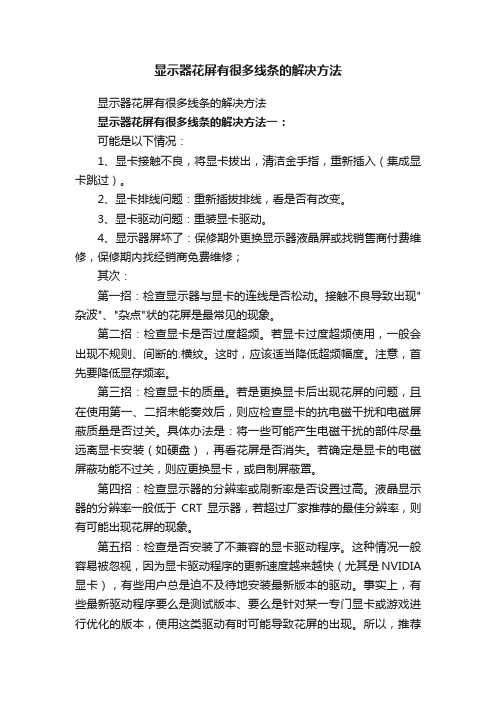
显示器花屏有很多线条的解决方法显示器花屏有很多线条的解决方法显示器花屏有很多线条的解决方法一:可能是以下情况:1、显卡接触不良,将显卡拔出,清洁金手指,重新插入(集成显卡跳过)。
2、显卡排线问题:重新插拔排线,看是否有改变。
3、显卡驱动问题:重装显卡驱动。
4、显示器屏坏了:保修期外更换显示器液晶屏或找销售商付费维修,保修期内找经销商免费维修;其次:第一招:检查显示器与显卡的连线是否松动。
接触不良导致出现"杂波"、"杂点"状的花屏是最常见的现象。
第二招:检查显卡是否过度超频。
若显卡过度超频使用,一般会出现不规则、间断的.横纹。
这时,应该适当降低超频幅度。
注意,首先要降低显存频率。
第三招:检查显卡的质量。
若是更换显卡后出现花屏的问题,且在使用第一、二招未能奏效后,则应检查显卡的抗电磁干扰和电磁屏蔽质量是否过关。
具体办法是:将一些可能产生电磁干扰的部件尽量远离显卡安装(如硬盘),再看花屏是否消失。
若确定是显卡的电磁屏蔽功能不过关,则应更换显卡,或自制屏蔽罩。
第四招:检查显示器的分辨率或刷新率是否设置过高。
液晶显示器的分辨率一般低于CRT显示器,若超过厂家推荐的最佳分辨率,则有可能出现花屏的现象。
第五招:检查是否安装了不兼容的显卡驱动程序。
这种情况一般容易被忽视,因为显卡驱动程序的更新速度越来越快(尤其是NVIDIA 显卡),有些用户总是迫不及待地安装最新版本的驱动。
事实上,有些最新驱动程序要么是测试版本、要么是针对某一专门显卡或游戏进行优化的版本,使用这类驱动有时可能导致花屏的出现。
所以,推荐大家尽量使用经过微软认证的驱动程序,最好使用显卡厂家提供的驱动。
显示器花屏有很多线条的解决方法二:开机按F8进入高级模式。
在“高级模式”界面里,选择“安全模式”,进入安全模式后,到设置管理器中把显卡的旧驱动程序卸载掉,然后重启电脑进入正常系统,重新再去更新显卡驱动。
如果用安全模式也无法成功更新显卡驱动,那就需要启动“驱动程序签名”功能,启动方法,我的电脑—>属性—>硬件—>选择“驱动程序签名”按钮。
液晶显示器有条纹在闪怎么办

液晶显示器有条纹在闪怎么办可能还有很多网友不太清楚液晶显示器有条纹在闪的问题,那么下面就由店铺来给你们说说液晶显示器有条纹闪动的解决方法吧,希望可以帮到你们哦!液晶显示器有条纹闪动的解决方法一:1、数据线接触不良,很多时候电脑一直都很正常,但是在移动或者最近开始出现电脑屏幕闪烁,大多数都是由于数据线接触不良引起的,把数据线拔下,清理接口灰尘,然后重新安装上去。
2、屏幕刷新率不够也是导致闪烁的重要原因之一,一般显示器的默认刷新频率是60,改成75即可,不能改太高,太高伤硬件,对显卡和显示器都不好,桌面右键—“属性”—“设置”—“高级”—“监视器”—“屏幕刷新频率”,改成75即可,如果是笔记本或者液晶屏60就行了。
3、显卡驱动没有装好,或者没装。
使用驱动精灵或者驱动人生直接扫描安装或者更新显卡驱动即可。
4、电源问题,电源老化,供电不足,显卡工作不稳定导致电脑屏幕闪烁。
这种情况出现较少,一般都是用了很多年的电脑出现这种问题,可以使用替换法,把该机的电源拆掉,装到其他电脑上试试,如果是电源问题,那么就需要更换电源。
5、显示器或者显卡硬件问题,这种情况也是常见的,使用替换法尝试检查是什么故障,换个显示器试试或者把显卡换了试试,如果是硬件问题,送去维修或者更换。
6、分屏器问题,有些读者可能不知道这是什么东西,如果不知道,那说明您的电脑不可能是因为这个原因导致电脑屏幕闪烁,如果您的电脑在使用分屏器出现电脑屏幕闪烁,那么先把分屏器去掉,直接把主机和显示器接在一起,如果屏幕不闪烁了,那说明是分屏器的问题。
液晶显示器有条纹闪动的解决方法二:1.如果是普通显示器,刷新率一般设为85Hz,如果是液晶显示器,刷新率一般设为60Hz。
如果你的电脑原来好好的,最近屏幕闪烁得厉害,可能是显卡驱动出了问题。
解决方法是:卸载掉显卡驱动,再安装一下。
一般就可以解决了。
当然,也有可能是硬件或中病毒的问题,不过可能性比较小。
也有可能是附近有能干扰显示器正常工作的电器。
电脑显示屏出现条纹怎么解决

电脑显示屏出现条纹怎么解决电脑已经成为我们日常生活和工作中不可或缺的一部分,而显示屏作为我们与电脑交互的重要窗口,如果出现条纹,会给我们带来极大的困扰。
那么,当电脑显示屏出现条纹时,我们应该如何解决呢?首先,我们需要了解可能导致显示屏出现条纹的原因。
常见的原因有以下几种:1、显卡问题显卡是控制电脑显示输出的重要组件。
如果显卡出现故障、驱动程序不正确或者显卡过热,都可能导致显示屏出现条纹。
对于显卡故障,可能需要更换显卡;如果是驱动程序问题,我们可以通过更新显卡驱动来解决;而显卡过热的情况,则需要检查显卡风扇是否正常运转,清理显卡散热器上的灰尘。
2、显示屏连接线问题显示屏与电脑主机之间的连接线如果接触不良、损坏或者质量不佳,也会引起条纹现象。
这时,我们可以尝试重新插拔连接线,确保连接牢固。
如果连接线有明显的损坏,就需要更换新的连接线。
3、显示屏本身的问题显示屏老化、内部电路故障或者受到外力撞击等,都可能导致出现条纹。
如果是显示屏老化,可能只能更换新的显示屏;对于内部电路故障,需要专业维修人员进行检修;外力撞击造成的损坏,也要根据具体情况来判断是否能够修复。
4、电磁干扰周围环境中的强电磁干扰,比如附近有大功率电器、手机等,也可能对显示屏造成影响,使其出现条纹。
这时,我们可以尝试将电脑移到一个电磁干扰较小的位置。
在明确了可能导致显示屏出现条纹的原因后,我们可以按照以下步骤来逐步排查和解决问题:第一步,检查显卡打开电脑机箱,查看显卡是否有明显的物理损坏,如电容鼓包、芯片烧毁等。
如果没有,进入设备管理器查看显卡驱动是否正常。
如果驱动显示有问题,可以到显卡厂商的官方网站下载最新的驱动程序进行安装。
第二步,检查连接线将显示屏连接线从电脑主机和显示屏上拔下来,检查插头是否有针脚弯曲、氧化等情况。
用干净的软布擦拭插头,然后重新插好,确保连接牢固。
如果条件允许,可以更换一根连接线来测试。
第三步,排除电磁干扰将电脑周边的大功率电器、手机等可能产生电磁干扰的设备移开,看看条纹是否消失。
电脑显示器很多波纹怎么办
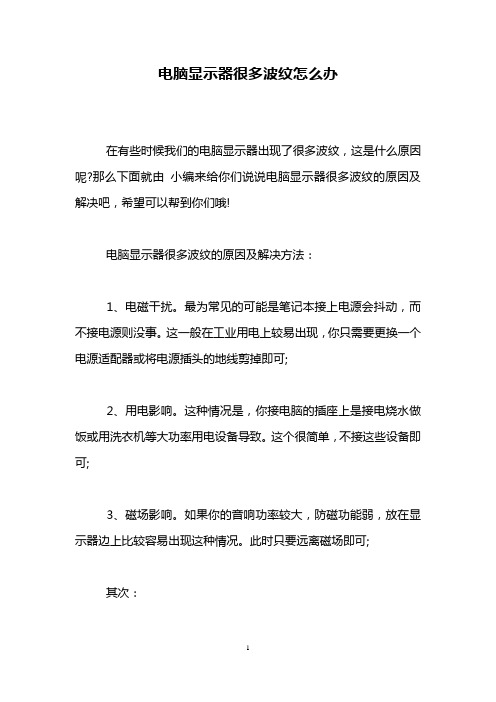
电脑显示器很多波纹怎么办在有些时候我们的电脑显示器出现了很多波纹,这是什么原因呢?那么下面就由小编来给你们说说电脑显示器很多波纹的原因及解决吧,希望可以帮到你们哦!电脑显示器很多波纹的原因及解决方法:1、电磁干扰。
最为常见的可能是笔记本接上电源会抖动,而不接电源则没事。
这一般在工业用电上较易出现,你只需要更换一个电源适配器或将电源插头的地线剪掉即可;2、用电影响。
这种情况是,你接电脑的插座上是接电烧水做饭或用洗衣机等大功率用电设备导致。
这个很简单,不接这些设备即可;3、磁场影响。
如果你的音响功率较大,防磁功能弱,放在显示器边上比较容易出现这种情况。
此时只要远离磁场即可;其次:驱动不对如果硬件驱动不对,也易出现此问题。
此时可以右击“我的电脑”,选择“管理”,再选择“设备管理器”,查看是否有叹号的项,如没有,则更换下即可“显示卡”或“监视器”下面项的驱动; 7、主机本身问题。
在劣质机箱上不可忽略主机原因,比如走线不佳引导干扰。
这个问题可以通过更换主机测试,最好的解决办法就是安装独立显卡; 8、连接线问题。
劣质连接线没有屏蔽功能,在电源线附件极易受影响,就算没有这方面的影响,劣质连接线本身也有可能导致此问题。
此时你更换连接线就OK了;显示器老化这是咱最不想看到的,但如果你通过以上方法都没有解决,且更换别的显示器就OK,则应该检查下是否显示器老化了;附加电脑显示器有水波纹原因分析排查流程:在液晶显示器的电路中,屏幕出现闪烁的现象只与背光灯和高压板有关系。
在这个故障中显示器如果有黑屏的情况才有可能与电源部分有关。
从你描述的现象看应该是背光灯启动困难造成的。
原因一是背光灯老化或损坏,二是高压板逆变线圈层间有击穿的地方。
建议送修。
送修时用外接灯管一试便可确认故障部位。
建议遵循排除步骤,进行一下检查,然后再做废弃还是维修处理。
显示器颜色不正常的原因有很多,一般情况下分为显示器故障,显示器的数据线缆信号的传输质量差,主机显卡三大类,判断方法是先将显示器放置到其他的主机上进行测试,并更换线缆。
电脑显示器出现条纹该怎么解决

电脑显示器出现条纹该怎么解决电脑显示器出现条纹的解决方法一原因一、受到外部干扰是由于放置显示器的附近有强烈的电磁干扰,如电火花和高频电磁等。
如果干扰强度非常大,则会导致显示器整个画面产生白色的水平条纹;如果干扰强度不大,则表现为显示器的某个边角出现严重变化的情况。
解决方法:出现这两种情况时,我们首先要重点对显示器使用现场周围进行检查,排除有发生强磁干扰的设备,一般情况下,问题都能够解决。
原因二、受到内部干扰内部干扰与外部干扰的表现有很大的差异,如果显示器内部受干扰,会使显示器的显示画面出现黑色的水平条纹,且比较严重。
解决方法:遇到这种情况,我们可以打开机壳检查一下显示器内部是否有接触不良的地方,电源的输出端或输出变压器等有无问题。
原因三、显示器使用年限过长年限过长内部的电容便会出现老化失效,而导致启动速度过慢,屏幕灰暗,字体模糊不清的现象。
这时只要更换老化的电容,一般都能够排除故障,但由于也是技术相当高的工作,建议送修。
原因四、显示器分辨率设置不当也可能出现严重电脑屏幕出现条纹故障,这类故障一般会出现在比较老的机器上,如果你的电脑工作在Windows系统下,那么你可以按F8键进入系统的安全模式下,重新设置显示器的显示模式,重新启动后一般能够排除故障。
电脑显示器出现条纹的解决方法二电脑屏幕出现条纹的原因一:显示刷新率设置不正确。
1、如果是刷新率设置过低,会导致屏幕抖动,检查方法是用鼠标右键单击系统桌面的空白区域,从弹出的右键菜单中单击“属性”命令,进入到显示器的属性设置窗口;2、单击该窗口中的“设置”标签,在其后弹出的对应标签页面中单击“高级”按钮,打开显示器的高级属性设置界面;3、再单击其中的“监视器”标签,从中可以看到显示器的刷新频率设置为“60” ,这正是造成显示器屏幕不断抖动的原因;4、将新频率设置为“75”以上,再点击确定返回桌面就可以了。
电脑屏幕出现条纹的原因二:显卡驱动程序不正确。
1、有时我们进入电脑的显示器刷新频率时,却发现没有刷新频率可供选择,这就是由于前显卡的驱动程序不正确或太旧造成的;2、到网上下载对应显示卡的最新版驱动程序,然后打开“系统”的属性窗口,单击“硬件”窗口中的“设备管理器”按钮,进入系统的设备列表界面;3、用鼠标右键单击该界面中的显示卡选项,从弹出的右键菜单中单击“属性”命令,然后在弹出的显卡属性设置窗口中,单击“驱动程序”标签;4、再在对应标签页面中单击“更新驱动程序”按钮,以后根据向导提示逐步将显卡驱动程序更新到最新版本;5、最后将计算机系统重新启动了一下,如果驱动安装合适,就会出现显示器刷新频率选择项了,再将刷新率设置成75Hz以上即可。
电脑屏幕出现条纹闪烁

电脑屏幕出现条纹闪烁简介在使用电脑的日常生活中,很多人可能会遇到电脑屏幕出现条纹闪烁的情况。
这种问题不仅会影响工作和娱乐体验,还可能导致眼睛疲劳和不适。
本文将介绍电脑屏幕出现条纹闪烁的可能原因和解决方法。
一、可能原因1. 显示器故障:电脑显示器本身可能存在故障或损坏,导致条纹闪烁的问题。
这可能是由于内部线路或灯管等硬件部件的损坏引起的。
2. 显卡问题:电脑的显卡是控制屏幕显示的核心组件,如果显卡出现故障或不兼容问题,可能会导致条纹闪烁现象。
3. 驱动程序问题:过时的或不兼容的显卡驱动程序可能会导致屏幕出现条纹闪烁。
在更新驱动程序之前,应该先检查显卡厂商的官方网站,以确保下载正确的驱动程序版本。
4. 连接问题:电脑屏幕和电脑主机之间的连接问题也可能导致条纹闪烁。
坏掉的连接线或松动的插头都可能引起此类问题。
二、解决方法1. 检查硬件问题:首先需要检查电脑显示器本身是否有损坏或故障。
可以将显示器连接到另一台电脑上进行测试,如果在其他电脑上没有条纹闪烁问题,说明可能是你的电脑硬件问题。
可以尝试更换显示器或者联系技术支持解决。
2. 更新显卡驱动程序:如果显示器没有问题,可以尝试更新显卡驱动程序。
可以从显卡厂商的官方网站下载最新的驱动程序,并按照其安装指南来更新驱动程序。
3. 安全模式排除问题:可以尝试在安全模式下启动计算机,安全模式是一种基本的启动方式,只加载必要的驱动程序和系统组件。
如果在安全模式下仍然出现条纹闪烁,则说明可能是硬件问题或连接问题。
可以尝试重新插拔连接线或更换连接线来修复问题。
4. 修复操作系统问题:有时,电脑操作系统本身的问题也可能导致条纹闪烁。
可以尝试进行系统还原或重装操作系统来解决问题。
在执行这些操作前,一定要备份重要的文件和数据。
5. 专业维修:如果以上方法都没有解决问题,建议联系专业的电脑维修人员进行进一步的诊断和修复。
总结电脑屏幕出现条纹闪烁问题可能由显示器故障、显卡问题、驱动程序问题或连接问题引起。
显示器屏幕有波纹怎么办
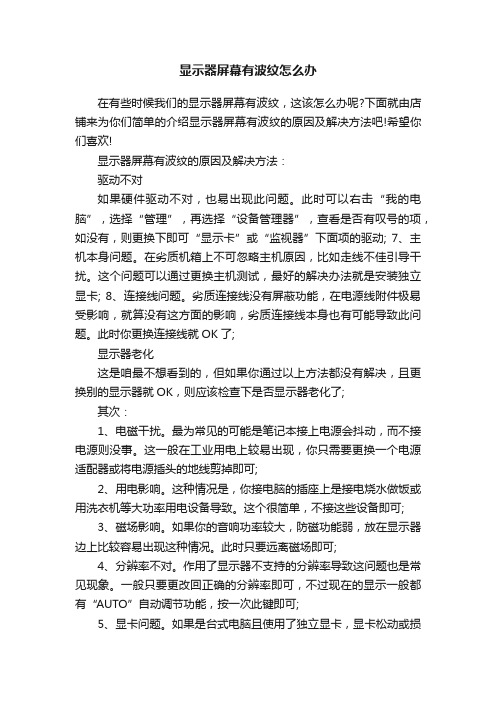
显示器屏幕有波纹怎么办在有些时候我们的显示器屏幕有波纹,这该怎么办呢?下面就由店铺来为你们简单的介绍显示器屏幕有波纹的原因及解决方法吧!希望你们喜欢!显示器屏幕有波纹的原因及解决方法:驱动不对如果硬件驱动不对,也易出现此问题。
此时可以右击“我的电脑”,选择“管理”,再选择“设备管理器”,查看是否有叹号的项,如没有,则更换下即可“显示卡”或“监视器”下面项的驱动; 7、主机本身问题。
在劣质机箱上不可忽略主机原因,比如走线不佳引导干扰。
这个问题可以通过更换主机测试,最好的解决办法就是安装独立显卡; 8、连接线问题。
劣质连接线没有屏蔽功能,在电源线附件极易受影响,就算没有这方面的影响,劣质连接线本身也有可能导致此问题。
此时你更换连接线就OK了;显示器老化这是咱最不想看到的,但如果你通过以上方法都没有解决,且更换别的显示器就OK,则应该检查下是否显示器老化了;其次:1、电磁干扰。
最为常见的可能是笔记本接上电源会抖动,而不接电源则没事。
这一般在工业用电上较易出现,你只需要更换一个电源适配器或将电源插头的地线剪掉即可;2、用电影响。
这种情况是,你接电脑的插座上是接电烧水做饭或用洗衣机等大功率用电设备导致。
这个很简单,不接这些设备即可;3、磁场影响。
如果你的音响功率较大,防磁功能弱,放在显示器边上比较容易出现这种情况。
此时只要远离磁场即可;4、分辨率不对。
作用了显示器不支持的分辨率导致这问题也是常见现象。
一般只要更改回正确的分辨率即可,不过现在的显示一般都有“AUTO”自动调节功能,按一次此键即可;5、显卡问题。
如果是台式电脑且使用了独立显卡,显卡松动或损坏都会造成屏幕抖动现象。
此时只需要插紧或更换显示应该就OK了;附加显示器屏幕跳动的解决方法:一、磁场干扰造成显示器抖动显示器很容易受到强电场或强磁场的干扰,如果使用上面介绍的两种方法仍然不能解决抖动问题,那么就应该怀疑屏幕抖动是由显示器附近的磁场或电场引起的。
- 1、下载文档前请自行甄别文档内容的完整性,平台不提供额外的编辑、内容补充、找答案等附加服务。
- 2、"仅部分预览"的文档,不可在线预览部分如存在完整性等问题,可反馈申请退款(可完整预览的文档不适用该条件!)。
- 3、如文档侵犯您的权益,请联系客服反馈,我们会尽快为您处理(人工客服工作时间:9:00-18:30)。
显示器屏幕经常出现波纹怎么办
显示器屏幕经常出现波纹的解决方法一:
一、显示刷新率设置不正确
如果是刷新率设置过低,会导致屏幕抖动,检查方法是用鼠标右键单击系统桌面的空白区域,从弹出的右键菜单中单击“属性”命令,进入到显示器的属性设置窗口。
单击该窗口中的“设置”标签,在其后弹出的对应标签页面中单击“高级”按钮,打开显示器的高级属性设置界面,再单击其中的“监视器”标签,从中可以看到显示器的刷新频率设置为“60”,这正是造成显示器屏幕不断抖动的原因。
将新频率设置为“75”以上,再点击确定返回桌面就可以了。
其实显示器屏幕抖动最主要的原因就是显示器的刷新频率设置低于75hz造成的,此时屏幕常会出现抖动、闪烁的现象,我们只需把刷新率调高到75hz以上,那么屏幕抖动的现象就不会再出现了。
二、显卡驱动程序不正确
有时我们进入电脑的显示器刷新频率时,却发现没有刷新频率可供选择,这就是由于前显卡的驱动程序不正确或太旧造成的。
购买时间较早的电脑容易出现这个问题,此时不要再使用购买电脑时所配光盘中的驱动,可到网上下载对应显示卡的最新版驱动程序,然后打开“系统”的属性窗口,单击“硬件”窗口中的“设
备管理器”按钮,进入系统的设备列表界面。
用鼠标右键单击该界面中的显示卡选项,从弹出的右键菜单中单击“属性”命令,然后在弹出的显卡属性设置窗口中,单击“驱动程序”标签,再在对应标签页面中单击“更新驱动程序”按钮,以后根据向导提示逐步将显卡驱动程序更新到最新版本,最后将计算机系统重新启动了一下,如果驱动安装合适,就会出现显示器刷新频率选择项了,再将刷新率设置成75hz以上即可。
三、磁场干扰造成显示器抖动
显示器很容易受到强电场或强磁场的干扰,如果使用上面介绍的两种方法仍然不能解决抖动问题,那么就应该怀疑屏幕抖动是由显示器附近的磁场或电场引起的。
为了将显示器周围的一切干扰排除干净,可将计算机搬到一张四周都空荡荡的桌子上,然后进行开机测试,如果屏幕抖动的现象消失,那么说明你电脑原来的地方有强电场或强磁场干扰,请将可疑的东西(如音箱的低音炮、磁化杯子等)从电脑附近拿手。
然后把显示器关掉再重开几次,以达到消磁的目的(现在的显示器在打开时均具有自动消磁功能)。
四、显示卡接触不良
打开机箱,将显示卡从插槽中拔出来,然后用手将显示卡金手指处的灰尘抹干净,最好找来柔软的细毛刷,轻轻将显卡表面的灰尘全部清除干净,然后再用干净的橡皮在金手指表面擦拭了几下,以清除金手指表面的氧化层,最后将将显示卡重新紧密地插入到主板插槽中,用螺钉将它固定在机箱外壳上。
再开机进行测试,一般故障能够解决。
五、显示器老化
有时由于使用的显示器年岁已高,也会出现抖动现象。
为了检验显示器内部的电子元件是否老化,可将故障的显示器连接到别人的计算机上进行测试,如果故障仍然消失,说明显示器已坏,需要修理。
六、劣质电源或电源设备已经老化
许多杂牌电脑电源所使用的元件做工、用料均很差,易造成电脑的电路不畅或供电能力跟不上,当系统繁忙时,显示器尤其会出现屏幕抖动的现象。
电脑的电源设备开始老化时,也容易造成相同的问题。
此时可更换电源进行测试。
七、病毒作怪
有些计算机病毒会扰乱屏幕显示,比如:字符倒置、屏幕抖动、图形翻转显示等,可到网上下载专杀软件进行查杀。
显示器屏幕经常出现波纹的解决方法二:
电脑水波纹问题在使用液晶显示器时会时常发生。
液晶显示器出现的所谓的水波纹问题,就是指屏幕上的暗波线发生干扰的一种形式,给用户的感觉就像是水面上的波纹一样。
有些朋友说,即使刚买的lcd出现了水波纹现象,销售商也不给予保修或者是更换。
事实上,大部分水波纹现象都不能算是lcd的缺陷,这也是为何经销商不会对出现水波纹现象的lcd进行更换的原因。
水波纹是液晶显示器屏幕上的暗波线发生干扰的一种形式,其由荧光点的分布与图像信号之间的关系引起的干扰现象。
波纹效应常常意味著聚焦水平的好坏。
当使用亮灰色背景时,波纹效应会相当明显。
尽管波纹不能被彻底消除,在一些具有波
纹降低功能特性的显示器中可以被降低。
不少人认为液晶显示器出现水波纹现象的原因就是lcd的品质不过关。
不过液晶显示器出现水波纹问题,其真正的元凶却是用户自己。
液晶显示器之所以会出现水波纹,大部分的原因是由于接收信号受到干扰。
因此,大家如果发现自己的lcd出现了水波纹,首先要做的,就是从自身上找原因。
首先,与水波纹问题关系最密切的是液晶显示器的视频信号线。
在不少入门级的lcd上,其往往只配备了一个vga模拟接口,因此这些用户往往采用的都是d-sub信号线。
而d-sub信号线的抗干扰能力是比较弱的,大屏lcd最好是采用dvi信号线。
此外,信号线的品质也分三六九等。
一些品质差的信号线,其抗干扰能力就非常差,往往这些产品就会导致水波纹现象的出现。
大家在购买lcd的时候,往往lcd已经配备了一根原装的d-sub 线或者是dvi线,这些原装的信号线品质还是不错,但是有一些奸商就看中了这一点,用一些劣质的信号线将这些原装线给调包了,所以大家在购买lcd的时候,也一定要注意这个问题。
如果您的lcd不幸出现了水波纹的现象,不妨可以试下更换视频信号线试试。
除了信号线的问题之外,另外一个会引起电脑显示器有波纹液晶显示器出现水波纹现象的原因就是干扰源。
比如将手机、或者是其他电器放在了离液晶显示器、离信号线、离显卡接口非常近的地方,这样也是有可能引起此类问题的,除此之外,信号线的接触是否完好,显卡插槽是否接好,这些都会有一定的关系。
